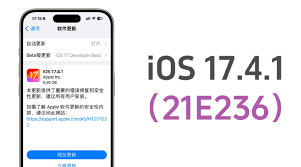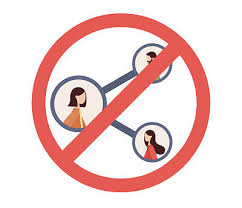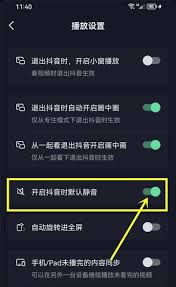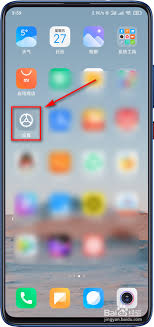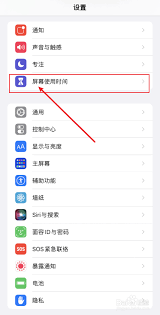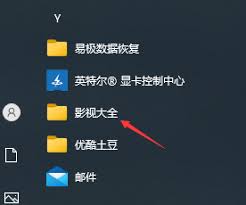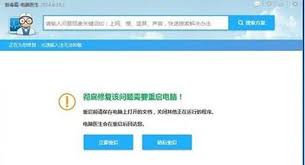在科技飞速发展的今天,每一次ios系统的更新都意味着更多新功能和更安全的用户体验。然而,并不是每次更新都能让每个人都满意。有时,你可能会发现新的系统版本并没有达到你的期望,甚至可能带来了一些不便。如果你正在寻找一种方法,将你的iphone从ios 17降级回ios 16,那么这篇文章就是为你准备的。
准备工作
在开始任何操作之前,请确保你已经做好了充分的准备。首先,你需要一台运行windows或mac操作系统的电脑,以及一条数据线来连接你的iphone。此外,由于降级过程会清除设备上的所有数据,请务必提前备份你的iphone。
下载ios 16固件
为了完成降级操作,你需要先下载ios 16的固件文件。你可以访问像firmware download这样的网站来获取适用于你设备型号的ios 16固件。下载完成后,请记住保存文件的位置。
进入恢复模式
接下来,你需要将你的iphone进入恢复模式。对于iphone x及以上的设备,请同时按住音量加键和音量减键,然后迅速松开,接着立即按住侧边按钮直到看到恢复模式界面。对于较旧的设备,则需要同时长按home键和顶部按钮。
使用itunes/finder进行降级
现在,连接你的iphone到电脑上。打开itunes(对于mac用户来说是finder)。在itunes中,你会看到一个提示,询问是否要“恢复”或“更新”你的iphone。选择“恢复”,但不要立即点击确认。相反,你应该先按住键盘上的shift键(对于mac用户是option键),然后点击“恢复”按钮。这将打开一个文件浏览器窗口,允许你选择之前下载的ios 16固件文件。选择正确的文件后,点击“打开”以继续。
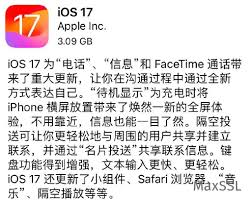
等待恢复过程完成
一旦选择了固件文件,itunes或finder将开始使用该文件恢复你的iphone至ios 16。这个过程可能需要一些时间,请耐心等待。在此期间,不要断开设备连接或关闭电脑。
重新设置并恢复数据
当恢复过程完成后,你的iphone将会重启。此时,你将被引导进入一个新的设置向导。根据提示操作,选择“从itunes备份恢复”。然后选择你的备份文件,让iphone自动恢复所有的数据和设置。
结论
虽然从ios 17降级到ios 16是一个相对复杂的过程,但通过遵循上述步骤,你应该能够顺利完成。请记住,在执行这些操作前做好充分准备,包括备份重要数据。希望这篇指南能帮助你解决遇到的问题,享受更加满意的ios体验。